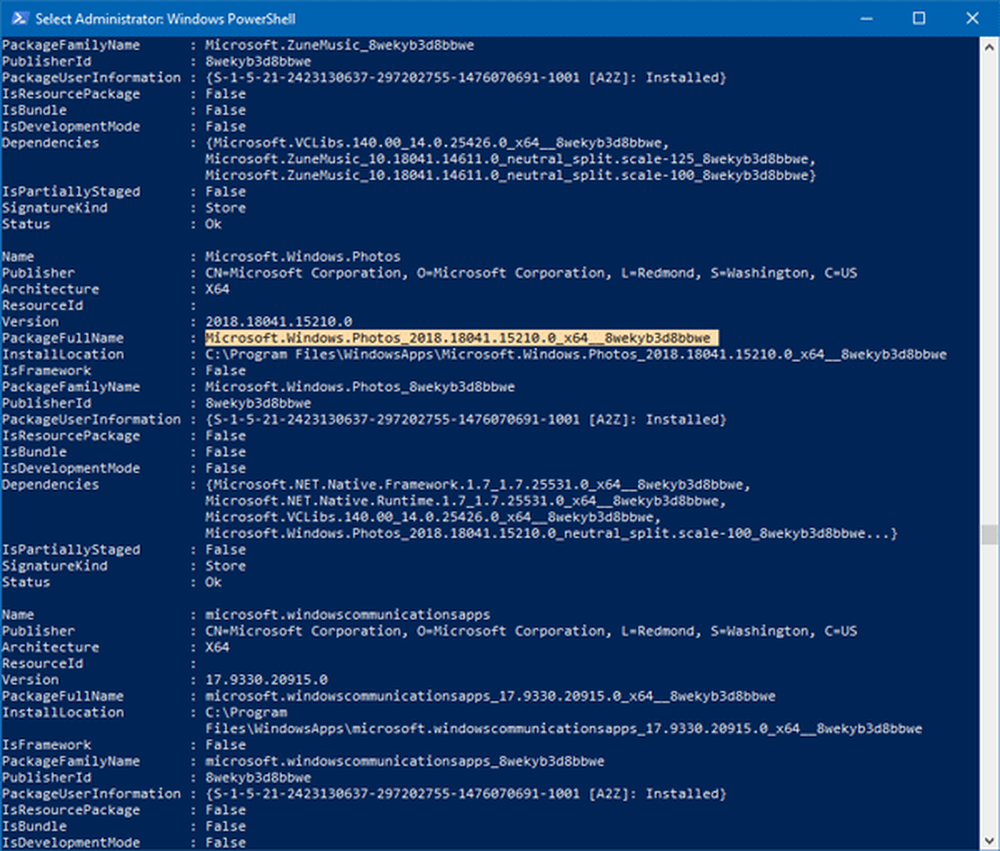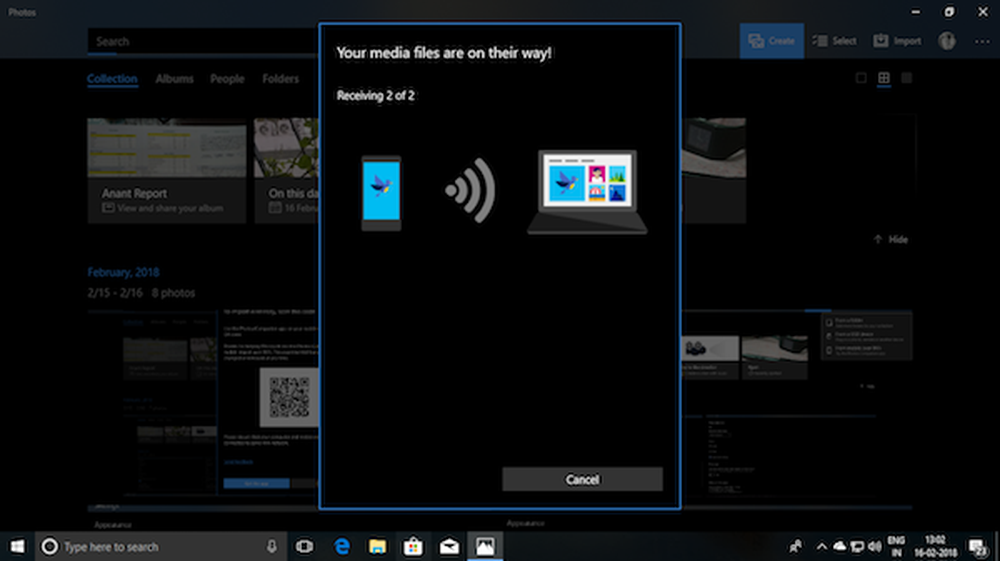Photoshop Basics - Sfaturi avansate și trucuri pe straturi


Photoshop are capacitatea de a face unele lucruri foarte interesante cu straturi. Acum este timpul să învățați ceva mai mult despre straturi și ce puteți face cu ei. În acest tutorial voi acoperi câteva sfaturi și trucuri avansate despre straturi. Sunt sigur că aceste sfaturi vă vor lărgi cunoștințele despre Photoshop și vor fi următorul pas mic spre imagini mai bune. Să începem.
Amestecarea opțiunilor în Photoshop
Un mod de a optimiza straturile pe care le-ați creat este prin utilizarea Opțiuni amestecate. Voi folosi următoarea imagine pentru a demonstra opțiunile de amestecare.

Am triunghiul, pătratul și fundalul pe propriile straturi separate.

Puteți accesa opțiunile de amestecare pentru fiecare strat prin clic dreapta pe el și selectarea Opțiuni amestecate din partea de sus a meniului contextual.

Stratul de stil Va apărea fereastra. De aici aveți la dispoziție o varietate de efecte. Unii îmi plac Strălucire exterioară, suprapunere cu gradient, conic și relief, accident vascular cerebral si asa mai departe.

Vom începe prin adăugarea unui a Umbra. În CS6 și versiuni mai noi, acesta este situat în partea de jos, în timp ce în versiunile anterioare se află în partea de sus.
Setările mele sunt:
Blend More - Normal
Opacitate - 100%
Unghi - 110 grade
Distanța - 5 px
Răspândire - 0 px
Dimensiune - 100 px
Observați cum se schimbă dinamic imaginea în timp ce mutați glisoarele.

Acum hai să încercăm Gradient Overlay. Puteți să faceți propriul dvs. gradient sau să alegeți unul dintre cei prevăzuți.
Iată setările mele:
Mod amestec: Normal
Opacitate - 100%
Gradient: # ef8d31 la # fac696

După ce apăsați OK, veți vedea un mic fx indicatorul din dreapta stratului. Toate efectele pe care le-ați folosit pentru strat vor fi afișate în partea de jos a acestuia, sub o casetă Efecte.

De asemenea, puteți copia exact aceleași efecte de la un strat la altul prin menținere Alt și trageți caseta Efecte la stratul dorit.

Puteți vedea că aceeași casetă Efecte va apărea sub al doilea strat ...

... și schimbarea imaginii:

Pe scurt
Amestecurile de opțiuni și Efectele de strat beneficiază de multe scenarii în Photoshop. Acestea sunt o tehnică de bază pentru a vă îmbunătăți imaginile și, cel mai probabil, veți găsi destul de des folosirea lor.
Opacitate și umplere
Pentru a demonstra Opacitate și Completati și diferența dintre ele, voi folosi această imagine:

Din nou, Cercul și Fundalul sunt separate în două straturi diferite. Voi aplica direct a Umbra efect asupra stratului Circle.

Acum, să încercăm să scădem Opacitate până la 50%. Puteți vedea că întregul strat, împreună cu efectul de umbră, va deveni puțin transparent.

Acum, aducerea Opacitate înapoi la 100%, să încercăm să scădem Completati. Observați cum acest timp, umbra rămâne complet opacă și glisorul nu modifică efectele stratului.

În mod logic, dacă l-am redus la 0%, singurul lucru rămas ar fi umbra.

Pe scurt
Glisorul opacitate și umplere sunt la fel de diferiți, deoarece sunt asemănători. Cea mai bună modalitate de a vă obișnuiți cu acestea și de a afla ce dintre voi faceți să jucați cu ei înșiși și aflați care dintre ele preferați pentru care situație.
Straturi de ajustare (CS3 și mai noi)
Acum vă voi da o scurtă introducere Straturi de ajustare. Deși probabil că ați văzut că le folosesc în tutorialele anterioare, merită încă o explicație rapidă.
Aceasta este imaginea pe care o voi folosi. Este doar un singur strat plat, deci de data aceasta îl puteți descărca și utiliza.

Straturile de ajustare pot fi accesate din Panoul de modificări. Dacă nu o vedeți lângă dvs., mergeți la Fereastră> Ajustări o va permite. Există o varietate de ajustări diferite pe care le puteți alege și toate acestea servesc unui scop similar opțiunilor Imagine> Ajustări.

Astăzi vă voi arăta Hue / Saturație strat de ajustare. Voi începe prin a face clic pe pictograma sa.

Observați stratul nou apărut si Proprietăți pentru că apar instantaneu.
Puteți edita proprietățile pentru a obține efectul pe care doriți să-l atingeți. Nu toate straturile de ajustare au proprietăți comestibile, dar cele care de obicei au nevoie de tweaking înainte de a putea face ceea ce doriți.

Iată efectul asupra imaginii:

De aici puteți să faceți nebunia și să faceți modificările pe care le doriți imaginii dvs. ...

... dar atâta timp cât vă păstrați intact stratul de ajustare, puteți întotdeauna să vă întoarceți la el în orice moment al activității dvs. și faceți dublu clic pe miniatură...

... și reconfigurați complet ajustarea complet.

Pe scurt
Straturile de ajustare sunt probabil una dintre caracteristicile mele favorite din Photoshop. Ele economisesc timp și frustrare și sunt foarte ușor de utilizat. Cu cât intri mai mult în Photoshop, cu atât mai mult îți vei realista adevărata lor flexibilitate și putere.